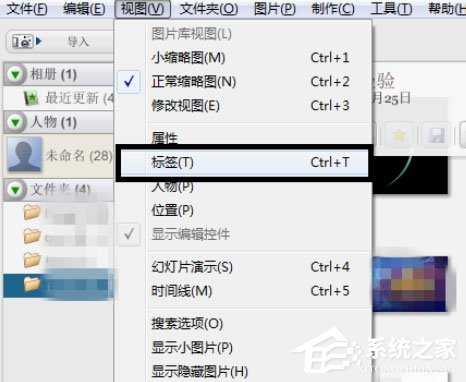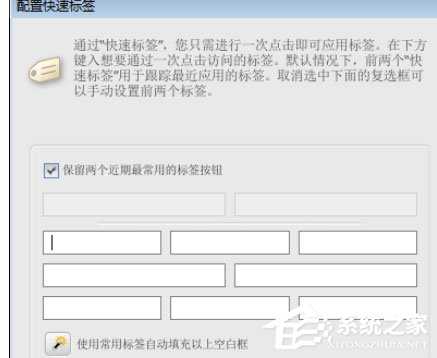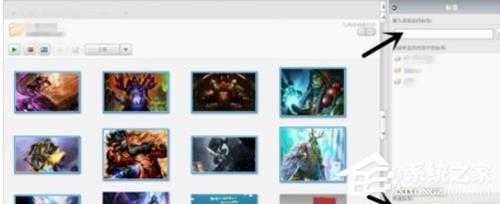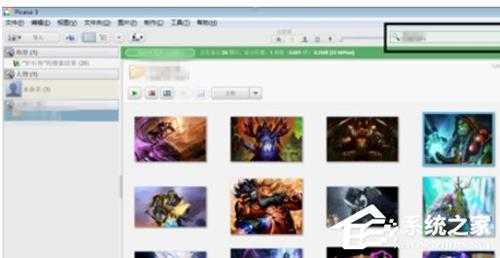Google Picasa怎么管理图片?管理图片的方法步骤
(编辑:jimmy 日期: 2024/12/24 浏览:2)
Google Picasa怎么管理图片?管理图片的方法步骤
Google Picasa是一款非常好用的图片管理软件,它可以让你一秒就找到你想要的照片、大量浏览图片速度还不卡、帮你图片分类管理好,那么在Google Picasa里怎么管理图片呢?下面就是在Google Picasa里管理图片的操作步骤,一起往下看看吧!
方法步骤
1、先打开Google Picasa软件,依次点击“视图-标签”或者使用快捷键“ctrl+t”,右侧会弹出标签页面;
2、然后选择一张图片,上方空白格输入词语,点击加号即可添加标签;
3、接着点击下方的问号(空白标签),可以配置快速标签,可把常用的标签输入;
4、这时选中多个图片,可以快速配置同一标签;
5、再通过上方的搜索栏,搜索标签,就可以快速找到图片。